Prévisualisation d'un service/stage
Vous pouvez prévisualiser les résultats d'un service dans Management Console à l'aide de l'onglet Aperçu du service. La prévisualisation peut s'avérer utile pour vous aider à décider des options à spécifier, car vous pouvez immédiatement voir l'effet des différentes options sur les données renvoyées par le service ou le stage.
- Ouvrez Management Console.
- Accédez au menu Services et sélectionnez le service pour lequel vous souhaitez obtenir un aperçu.
- Cliquez sur l'onglet Aperçu.
-
Saisissez les données de test dans chaque champ.
Voici quelques conseils pour utiliser l'aperçu :
- Il est inutile d'entrer des données dans tous les champs. Si un champ est laissé vide, une chaîne vide est utilisée pour l'aperçu.
- Si vous souhaitez prévisualiser l'effet de la transmission d'une valeur null dans un champ, cliquez sur l'icône Désactiver en regard du champ :
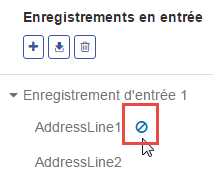
- Vous pouvez prévisualiser plusieurs enregistrements à la fois. Pour ajouter un enregistrement, cliquez sur le bouton Ajouter
 .
. - Vous pouvez importer des données de test à partir d'un fichier. Pour importer des données, cliquez sur le bouton Importer
 . Sélectionnez le Nom de fichier et le Séparateur de champ. Remarques :
. Sélectionnez le Nom de fichier et le Séparateur de champ. Remarques :- La première ligne du fichier doit être un enregistrement d'en-tête. Les noms de champ dans l'en-tête doivent correspondre au nom de champ requis par le service.
- Le nombre maximal d'enregistrements qui peut être importé est de cinq.
- Si le fichier utilise un espace comme séparateur de champ, les valeurs de champ doivent être comprises entre guillemets. Voici un exemple de fichier qui utilise un espace comme séparateur de champ :
AddressLine1 AddressLine2 City StateProvince PostalCode "One Global View" "" "Troy" "NY" "12180" "3001 Summer St" "" "Stamford" "CT" "06926" "224 N Michigan Ave" "Suite 300" "Chicago" "IL" ""
- Pour supprimer tous les enregistrements, cliquez sur le bouton Supprimer en haut de la zone d'aperçu :
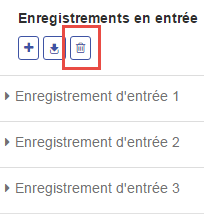
- Pour supprimer un enregistrement particulier, passez la souris sur le nom de l'enregistrement d'entrée (par exemple, « enregistrement d'entrée 1 ») et cliquez sur le bouton Supprimer en regard du nom de l'enregistrement :
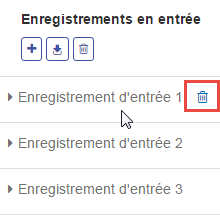
- Si le service utilise des données d'entrée hiérarchiques :
- Pour ajouter des enregistrements enfant, passez la souris sur l'enregistrement parent et cliquez sur le bouton Ajouter.
- Pour supprimer tous les enfants d'un parent, passez la souris sur l'enregistrement parent et cliquez sur le bouton Supprimer.
- Pour supprimer des enregistrements enfant individuels, passez la souris sur le type d'enregistrement enfant et cliquez sur le bouton Supprimer.
-
Cliquez sur Exécuter l'aperçu.
Le service traite les enregistrements d'entrée et affiche les résultats.
- Passez en revue vos données de sortie, en vous assurant que les résultats correspondent bien à vos attentes du service ou du stage. Au besoin, vous pouvez apporter des modifications à l'option et cliquer de nouveau sur Exécuter l'aperçu. (Vous n'avez pas besoin d'entrer les données à nouveau.)